سلام و روز بخیر خدمت دوستداران وبلاگ صادرات و واردات
در این پست به ادامه ثبت کالا در سامانه ثبتارش میپردازیم تا بتوانیم هر چند کوچک در رشد ما سهم داشته باشیم؛
11- در سربرگ اول نکته اصلی نوع عملیات ارزی است که به دو گونه بانکی و غیر بانکی قابل انتخاب است. در حالت غیر بانکی کار بسیار ساده است و شما تنها با توجه به نوع قرارداد مدت یوزانس را تعیین خواهید کرد.
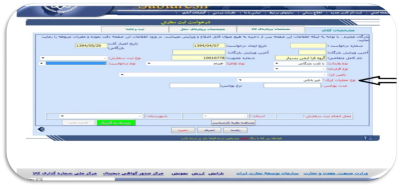
12- در صورتی که گزینه بانکی را برای نوع عملیات ارزی خود انتخاب کنید، گزینه های دیگری برای وارد کردن مشخصات بانک عامل نمایان می شود. پس از انتخاب بانک، نیاز به انتخاب شعبه عامل است که با کلیک بر روی دکمه روبروی گزینه "شعبه" می توانید شعبه مورد نظر را پیدا کنید.
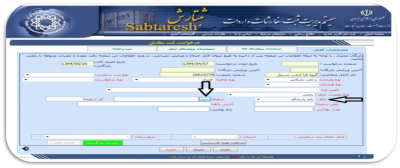
13- با کلیک بر روی گزینه شعبه، پنجره جدیدی برای شما باز خواهد شد که شعبه مورد نظر خود را با استفاده از لیست نمایش داده شده و یا با وارد کردن کد شعبه در قسمت جستجو انتخاب می کنید.
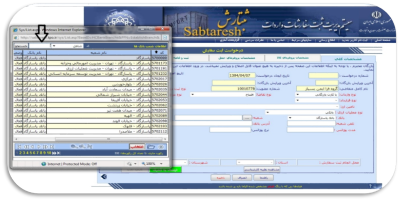
14- گزینه ها مهم دیگر در سر برگ اول، انتخاب "نوع قرارداد" و "تامین ارز" است که از منوی باز شده، با توجه به پروفرما انتخاب می شود. هم چنین گزینه های " نوع ثبت سفارش " و " نوع درخواست " نیز باید در سمت چپ صفحه از منو انتخاب شوند که برای ثبت سفارش کالا در گزینه نوع درخواست باید زیر منوی "کالا" را انتخاب کرد. باید توجه داشت که تکمیل کلیه ی گزینه هایی که با رنگ قرمز مشخص شده اند اجباری است.
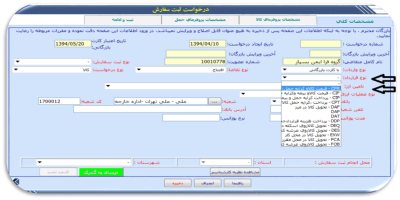
15- در سربرگ دوم (مشخصات پروفرمای کالا) مشخصات کالای مورد ثبت سفارش از شما درخواست می گردد که باید دقیقا بر اساس پروفرم تکمیل گردد.
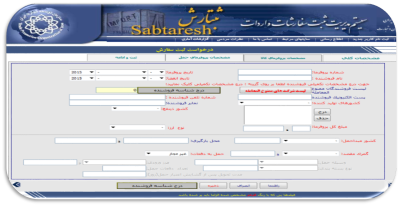
16- نکته مهم در این بخش وارد کردن شناسه فروشنده است. بدین منظور شما ابتدا باید فروشنده خود را به سامانه معرفی نمایید. برای انجام این کار می بایست در صفحه ابتدایی سامانه ثبتارش پس از ورود به سامانه در منوی سمت راست از زیر منوی "لیست مشخصات فروشنده خارجی" اقدام به ثبت و معرفی فروشنده خود نمایید.

17- پس از کلیک بر روی این گزینه با صفحه زیر روبرو خواهید شد و با انتخاب گزینه ایجاد (که با نشانگر مشخص شده) مراحل را شروع کنید.
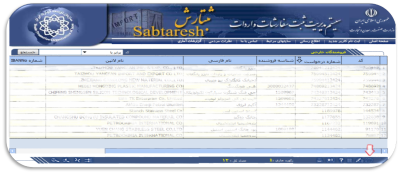
18- با کلیک بر روی گزینه ایجاد، پنجره جدیدی گشوده خواهد شد که با ورود اطلاعات و ذخیره آنها، سامانه پس از بررسی اطلاعات و تشخیص صحت آنها، تا 24 ساعت اطلاعات را تایید و در لیست فروشندگان قرار خواهد داد.
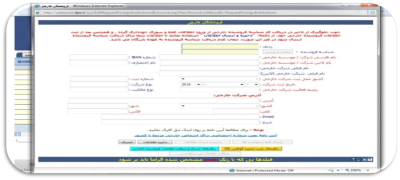
19- پس از آنکه اطلاعات فروشنده در سیستم ثبت شد، با کلیک بر روی گزینه " درج شناسه فروشنده " فهرستی از فروشندگانی که در سیستم ثبت نموده اید جهت انتخاب بر روی پنجره جدیدی ظاهر خواهد شد.
20- پس از کامل نمودن سر برگ دوم که اطلاعات با توجه به پروفرما در آن قرار می گیرد، (با توجه به غیر فعال بودن سربرگ سوم) به سراغ سربرگ آخر می رویم. در این سربرگ کلیه اطلاعات وارد شده را تایید و ذخیره می نماییم.
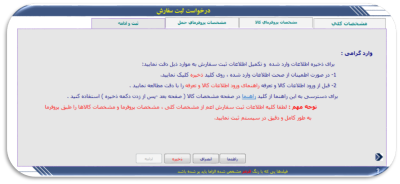
21- پس از ذخیره کردن اطلاعات، پنجره کوچکی باز خواهد شد که تایید می کند که اطلاعات وارد شده ذخیره شده است و درخواست می کند که برای ثبت کالا به مراحل بعدی بروید. با تایید این پنجره صفحه زیر نمایش داده خواهد شد.
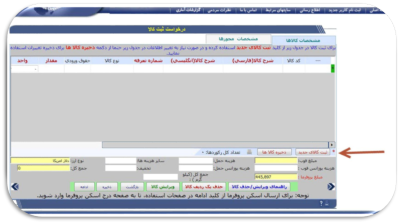
22- اولین گزینه ای که باید معین شود، شماره تعرفه کالا است که از لیستی که باز می شود قابل انتخاب است.
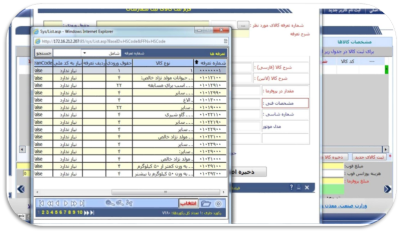
23- سایر گزینه ها را بر اساس اطلاعات پروفرما پر می شود. در هنگام ذخیره کالا اگر کالای مورد نظر مشمول استاندارد اجباری باشد، سیستم به طور خودکار طی پیغام زیر اعلام خواهد کرد.

24- در صورتی که پروفرما مربوط به چند قلم کالا باشد، کالاهای بعدی را نیز با کلیک بر روی گزینه " کالای جدید " ثبت خواهیم کرد. پس از ثبت کلیه کالاها، صفحه به صورت زیر خواهد بود.
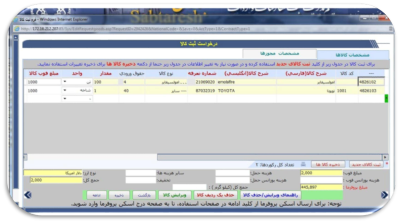
25- در هنگام ذخیره کالاها اگر کالا نیاز به مجوز وزارت بهداشت داشته باشد، پیغام زیر ظاهر می شود وسیستم به طور خودکار به صفحه ثبت مجوز خواهد رفت.
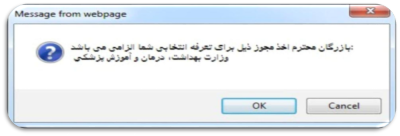
26- با کلیک بر روی گزینه "ثبت مجوز جدید" صفحه زیر ظاهر می شود که اطلاعات مجوز را در آن وارد می کنیم.
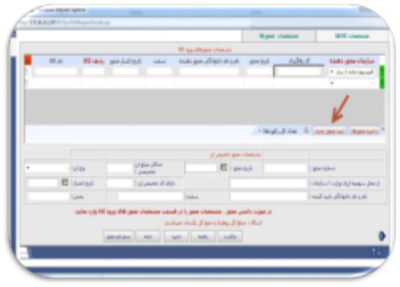
27- پس از ذخیره اطلاعات صفحه بعدی برای تایید اطلاعات وارد شده ظاهر می شود که با تایید آن به صفحه ای می رویم که باید تصویر مدارک را پیوست نماییم.
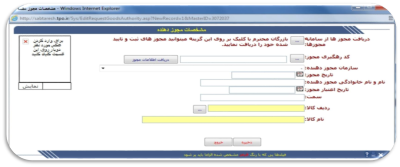
28- پس از آپلود کردن مدارک صفحه زیر ظاهر می شود که همان گونه که با رنگ قرمز پیغام داده شده است باید روی گزینه تایید تعهدنامه کلیک نمایید که پس از آن چند صفحه از تعهد های مربوط به ثبت ارائه می شود که باید تایید گردند.
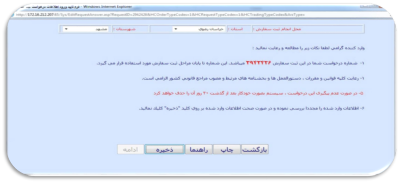
29- پس از تایید کردن تعهد پایانی پیغام و سپس صفحه زیر نمایان می شود که باید کلیه سربرگ های آن چک شود.
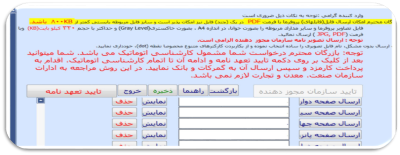
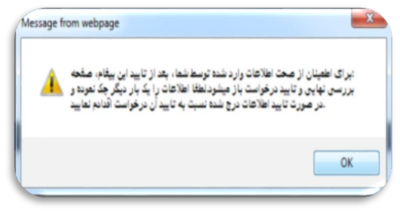
30- پس از چک کردن کلیه سربرگ ها، سربرگ آخر به صورت زیر است که کلیه اطلاعات در آن تایید می شود.
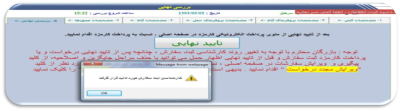
31- پس از تایید نهایی، وارد صفحه پرداخت الکترونیکی کارمزد می شویم. سفارش موردنظر را انتخاب نموده (روی آن کلیک می نماییم) و پنجره پرداخت باز خواهد شد.

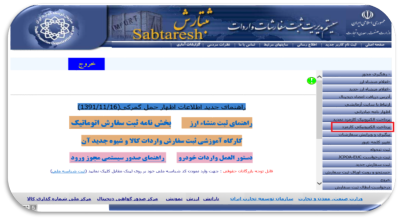
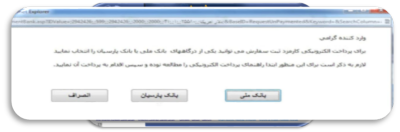
32- پس از پرداخت کارمزد، فیش پرداخت به صورت زیر نمایان می شود که توصیه می شود حتما یک کپی از آن تهیه شده و بایگانی شود. با دریافت این رسید ثبت سفارش کامل می شود.
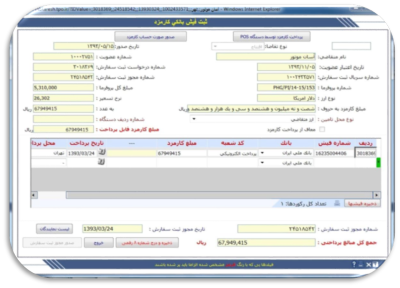
33-پس از پرداخت کارمزد ثبت سفارش، جهت دریافت شماره مجوز ثبت سفارش باید وارد بخش «پیگیری و ویرایش سفارشات» شده، پنجره مربوط به سفارش موردنظر را باز کرده (این کار با دو مرتبه کلیک بر روی ردیف سفارش موردنظر انجام می شود) و گزینه «ارسال به گمرک» در پایین صفحه را کلیک نمایید تا اطلاعات سفارش شما برای گمرک فرستاده شود. با این کلیک یک پنجره کوچک خالی باز می شود که نشانه ارسال به گمرک است.
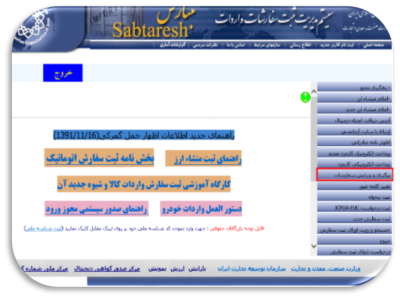
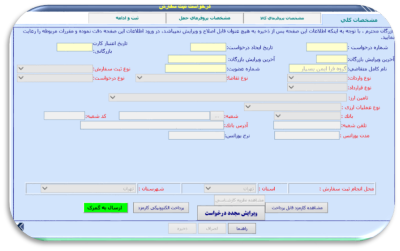
34- سپس پنجره کوچک و صفحه سفارش را می بندید و پس از چند دقیقه که مجددا به بخش «پیگیری و ویرایش سفارشات» مراجعه نمایید، در خانه «شماره مجوز» عددی قرار گرفته است که شماره مجوز ثبت سفارش شما بوده و از آن برای کلیه مراحل بانکی و گمرکی استفاده می شود.
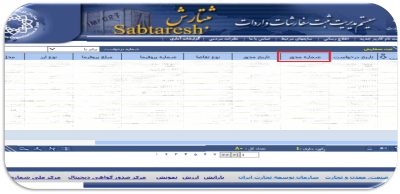
برچسبها: صادراتوارداتثبتارشثبت سفارشکالاسامانه جامع ثبت سفارش

سامانه ثبتارش:
این سامان به عنوان سامانه ای برای کنترل واردات کالا مورد استفاده قرار می گیرد.
به صورت کلی استفاده از این سیستم منجر به قانون مند تر شدن فعالیت های بازرگانی خواهد شد وهم چنین در زمان صرفه جویی های بسیار زیادی را به وجود خواهد آورد.
این سیستم به صورت همزمان با بسیاری از سازمان های مهم در ارتباط است و در اختیار آن ها اطلاعات زیادی را می گذارد تا مسئولان بتوانند آسان تر شرایط را کنترل نمایند.
مدارکی که باید قبل از ثبت سفارش آماده شده باشد؟
- کارت بازرگانی
- اوراق پروفرما
- اوراق ثبت سفارش
- کاتالوگ برخی کالاها
انواع واردات کالا براساس ثبت سفارش:
1) واردات از محل سهمیه های ارزی مصوب جهت گشایش اعتبار اسنادی در بانک (پس از تخصیص ارز توسط سازمان تخصیص دهنده ارز در قسمت مرتبط اوراق).
2) واردات کالا با ارز آزاد جهت گشایش اعتبار اسنادی در بانک.
3) واردات در مقابل صادرات به نام شخص صادرکننده (غیرقابل واگذاری) از مبداء کلیه کشورها
4) واردات در مقابل صادرات به کشورهای آسیای میانه و آفریقا به نام صادرکننده یا به نام دیگری با واگذاری رسمی از طریق دفاتر اسناد رسمی از مبدا همان کشورها (حق واگذاری به غیر برای یک بار است).
5) واردات به صورت بدون انتقال ارز از محل سرمایه گذاری خارجی پس از تایید سازمان سرمایه گذاری، وزارت امور اقتصادی و دارایی.
6) واردات به صورت بدون انتقال ارز ماشین الات، تجهیزات تولیدی، قطعات یدکی و مواد اولیه و واسطه ای واحدهای صنعتی و معدنی دارای پروانه بهره برداری و ابزارآلات از محل ماده 6 قانون تسهیل نوسازی صنایع کشور.
7) واردات به صورت بدون انتقال ارز از محل فهرست اقلام مجاز اعلام شده (بند 9 ماده 38).
8) واردات بدون انتقال ارز از محل مصوبات کمیسیون چهار نفره مستقر در دفتر ثبت سفارشات.
نکات تکمیل اوراق ثبت سفارش:

توجه داشته باشید که حتما مشخصات وارد کننده و یا صادر کننده را طبق کارت بازرگانی و مشخصات فروشنده را طبق پروفرما تکمیل کنید.
مشخصات خرید با توجه به توافق طرفین انجام خواهد شد.
در خریدهای FOB نیازی به تکمیل بخش حمل و نقل نیست.
مشخصات کالا وارد می شود و هم چنین اگر کالا نیاز به کسب مجوز دارد، مجوزها از قبل تهیه شده و ارائه می گردد.
نکته: هم اکنون سامانه ثبتارش به سامانه جامع تجارت منتقل شده است.
مراحل ثبت سفارش در سامانه جامع تجارت:
1- ابتدا برای انجام هر عملیاتی در سایت ثبتارش باید در آن سایت عضو شویم برای انجام این کار، از منوی بالای صفحه در قسمت "ثبت کاربر جدید" زیر منوی "عضویت درسایت" را انتخاب می کنیم.
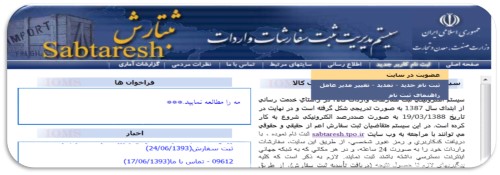
2- پس از انتخاب این زیر منو، صفحه زیر نمایان خواهد شد. این صفحه دارای سه سربرگ است که برگ اول اطلاعات فردی ثبت نام کننده، که معمولا مسئول بازرگانی و یا مدیر شرکت ها هستند، می باشد.
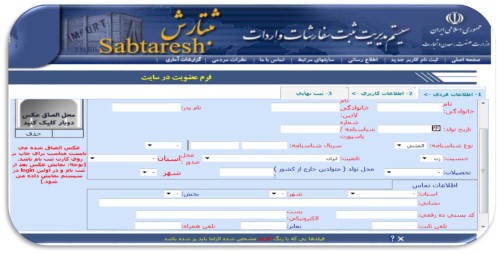
3- برگ دوم شامل تعیین نام کاربری و کلمه عبور است که منحصر به شخص ثبت نام شده است و نباید مشابه آن قبلاً در سیستم ثبت شده باشد.
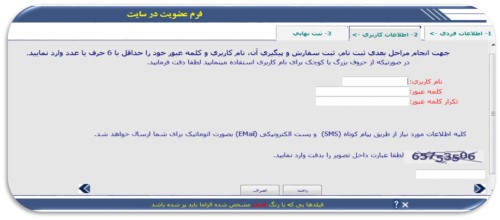
4- برگ سوم ثبت نهایی است. در اینجا شما با مطالعه متن توافق نامه و پذیرش توافق نامه، ثبت اطلاعات خود را نهایی خواهید کرد و ثبت نام شما تکمیل خواهد شد.
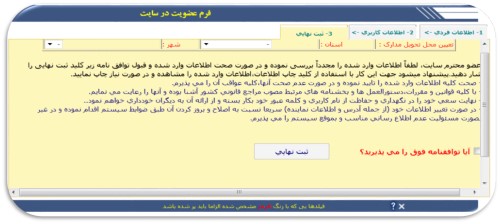
5- پس از تکمیل ثبت نام باید برای معرفی خود به عنوان مدیریت و یا نماینده یک شرکت، به همراه معرفی نامه و سایر مدارک به مرکز ثبتارش واقع در ضلع شمال غربی میدان ولیعصر تهران مراجعه کرده تا هویت شما توسط کارشناسان این مرکز مورد تایید واقع شود.
6- پس از تکمیل فرایند ثبت نام می توانید با استفاده از نام کاربری و گذرواژه وارد سایت شده و فرایند ثبت سفارش را شروع نمایید.
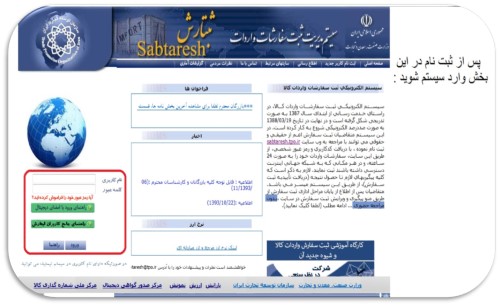
7- اولین صفحه به صورت زیر است که در منوی سمت راست گزینه "ثبت سفارش جدید" را انتخاب می کنیم. توجه داشته باشید که اگر اولین مرتبه است که با فروشنده کالا موردنظر قرارداد می بندید و مشخصات فروشنده را وارد سیستم نکرده اید، ابتدا باید طی مراحل 16 تا 18 فروشنده را در این مرحله ثبت نمایید.
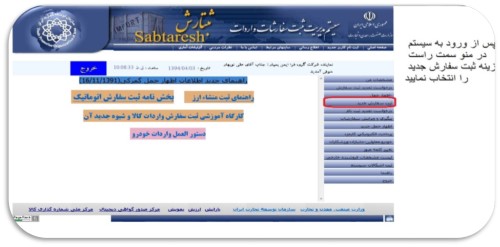
8- صفحه زیر برای شروع ثبت سفارش جدید باز می شود که با کلیک بر روی مشاهده تعهدنامه پنجره کوچکی باز خواهد شد که تعهدات کاربر این بخش را متذکر می شود. پس از تایید این تعهد برای شروع فرایند، بایستی گزینه شروع را انتخاب کنیم.
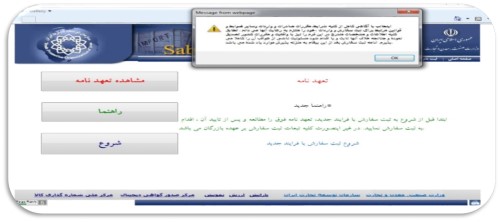
9- پس از کلیک بر روی گزینه "شروع"، وارد بخش اصلی فرایند ثبت سفارش در این سامانه خواهیم شد. اولین صفحه ای که با آن مواجه خواهید شد به صورت زیر است که در آن شرایط و مقررات صادرات و واردات و سایر ضوابط و قوانین مرتبط را تایید کرده و با توجه به نوع تقاضا، یکی از موارد منوی موجود را انتخاب میکنیم و گزینه "ایجاد ثبت سفارش" را کلیک مینمایید.
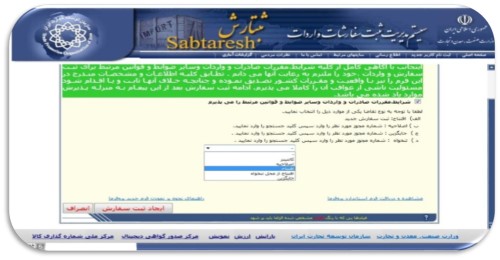
10- پس از کلیک بروی گزینه ایجاد ثبت سفارش صفحه زیر باز خواهد شد که دارای چهار سربرگ است. در این قسمت باید توجه داشت که سربرگ سوم با توجه به گزینه انتخابی در صفحه قبل غیر فعال یا فعال خواهد بود که با توجه به درخواست ما مبنی بر "افتتاح" ثبت سفارش کالا سربرگ "پروفرمای حمل" غیر فعال خواهد بود.
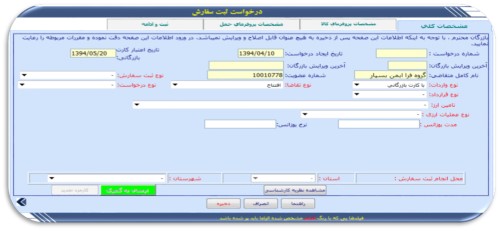
در پست بعدی ادامه مسیر برای ثبت سفارش خود را در سامانه جامع تجارت می توانید مطالعه کنید...
برچسبها: صادراتوارداتثبتارشثبت سفارشکالاسامانه جامع ثبت سفارش






